0x00000006,小编教你0x00000006蓝屏怎么解决
- 分类:Win7 教程 回答于: 2018年09月26日 00:00:34
随着科技的发展,我们现在的操作系统功能也越来越强大,电脑只要出现问题基本都会提供各类错误代码,我们只需通过错误代码上的提示就基本可以解决电脑出现的各种问题了。
在我们使用电脑的时候多多少少会遇到一些问题,比较常见的电脑问题有蓝屏问题和黑屏问题,其中蓝屏问题是最多的,那么遇到0x00000006蓝屏这样的问题怎么处理呢?下面小编就来告诉你0x00000006怎么解决。
0x00000006蓝屏怎么解决
1.首先进入系统,按键盘上的win+r组合键打开“运行”窗口,在运行框中输入msconfig并回车。
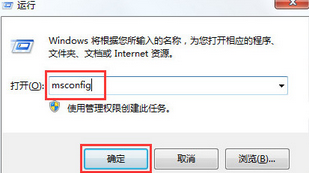
0x00000006蓝屏图-1
2.在“系统配置”窗口中,将“加载启动项”选项前的勾去除。
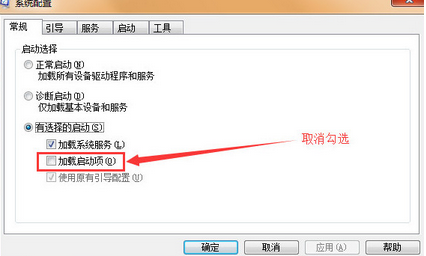
错误代码图-2
3.切换到服务栏界面,勾选“隐藏所有Microsoft服务”,然后点击“全部禁用”。
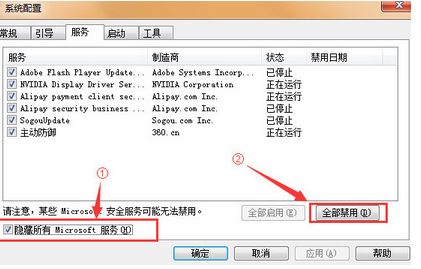
0x00000006蓝屏图-3
4.接着切换到“启动”栏界面中,点击“全部禁用”,然后点击确定即可。
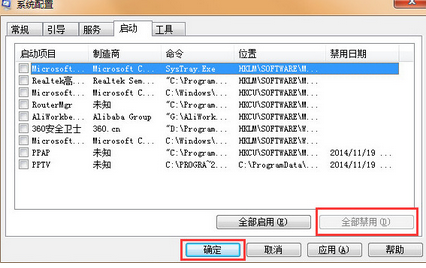
0x00000006图-4
现在知道0x00000006蓝屏怎么解决了吧,希望对您有帮助。
 有用
26
有用
26


 小白系统
小白系统


 1000
1000 1000
1000 1000
1000 1000
1000 1000
1000 1000
1000 1000
1000 1000
1000 1000
1000 1000
1000猜您喜欢
- GHOST WIN7 SP1 X64下载2017/07/09
- 原版win7旗舰版x64位下载安装教程..2021/12/11
- vaio win7 ghost64笔记本系统下载..2017/07/16
- 联想笔记本电脑系统怎么重装系统win7..2023/04/15
- 简述台式电脑怎么重装系统win7..2023/03/14
- 小白U盘一键重装win7系统教程..2022/10/03
相关推荐
- 电脑系统重装win7如何操作2023/01/14
- win7 企业版 激活系统图文教程..2017/06/30
- 如何一键重装系统win7旗舰版..2023/02/19
- win7激活码分享2023/01/26
- 老司机教你组装电脑配置清单..2019/01/17
- 怎么激活windows7激活密匙2023/01/01

















